Poslední aktualizace dne
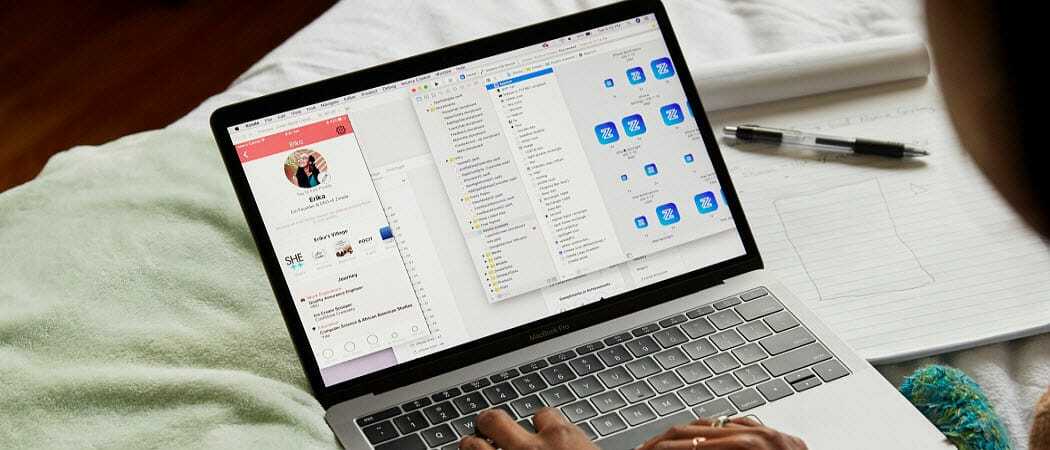
Obnovení smazaných souborů v systému MacOS není obtížné, záleží však na způsobu odstranění. Takto je můžete obnovit.
Ne každý soubor ve vašem počítači je určen do koše, ale to neznamená, že to není místo, kde končí. Pokud jste smazali soubory v počítači Mac a chcete je obnovit, existuje několik způsobů, jak to udělat.
Některé metody jsou jednodušší než jiné, ale pokud chcete obnovit smazané soubory v systému MacOS, postupujte takto.
Zkontrolujte složku koše
Když odstraníte soubor v systému MacOS, obvykle směřuje k souboru Odpadky složka (pojmenovaná Zásobník v některých národních podmínkách). Stejně jako Koš na Windows to funguje jako úložný prostor pro soubory, než jsou konečně odstraněny.
Pokud jste smazali soubor v systému Mac, ale nevyplnili jste složku Koše, můžete z ní složky obnovit. Složka Koš se zobrazí jako aplikace v doku, ke které máte přístup.
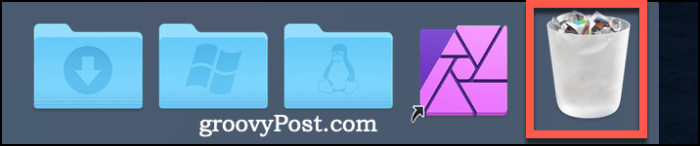
Klikněte na Ikona složky koše v doku pro přístup. Chcete-li obnovit položku z koše, klikněte pravým tlačítkem myši na soubor a klikněte na Dejte zpět obnovit.
Můžete to udělat pro více položek tak, že je nejprve vyberete, což můžete udělat tak, že podržíte Klávesa Shift na klávesnici a poté kliknutím na každý soubor klepněte pravým tlačítkem myši> Zpět obnovit je.
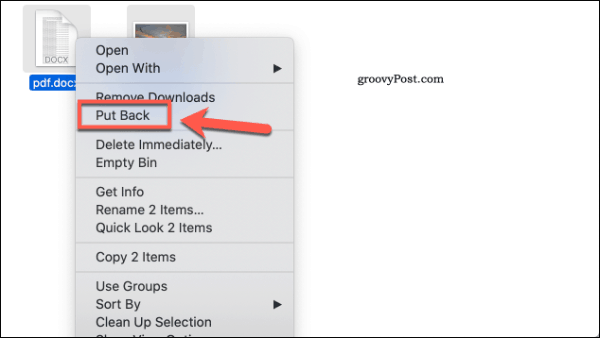
Pokud jste již smazali soubor z koše nebo jej jinak vyprázdnili, budete muset přemýšlet o obnovení souboru ze zálohy. Pokud jste své soubory nezálohovali, můžete vyzkoušet Disková vrtačka aplikace a zkuste je místo toho obnovit.
Obnovení odstraněných souborů na macOS pomocí diskového vrtáku
Když odstraníte soubory ze složky Koš, neodstraní se tím úplně všechny stopy těchto souborů z jednotky. Odstraní informace o souboru, ale obsah obvykle zůstane na svém disku, dokud jej nepřepíšou jiné soubory.
To umožňuje obnovit soubory aplikací, jako je Disk Drill a další. Disková vrtačka není spolehlivá a nelze vždy obnovit smazané soubory, zejména pokud byly dříve vymazány.
Nejlepší šance na úspěch je použití Disk Drill k obnovení souborů, které jste právě smazali. K vyhledání odstraněných souborů můžete použít Disk Drill. Chcete-li je však obnovit, musíte zaplatit za Disk Drill Pro. Před spuštěním aplikace se také vyplatí provést co nejméně změn na disku.
To zahrnuje stažení aplikace Disk Drill pomocí jiného PC nebo Mac a pokud je to možné, spusťte jej z USB flash disku.
Při prvním spuštění aplikace Disk Drill budete požádáni o udělení úplného přístupu na disk. Můžete to udělat z Systémové preference, ke kterým máte přístup z panel nebo jako ikona na vašem Dok.
Odtud klikněte Zabezpečení a soukromí> Soukromí> Úplný přístup na disk a udělit přístup k Disková vrtačka a BackService.
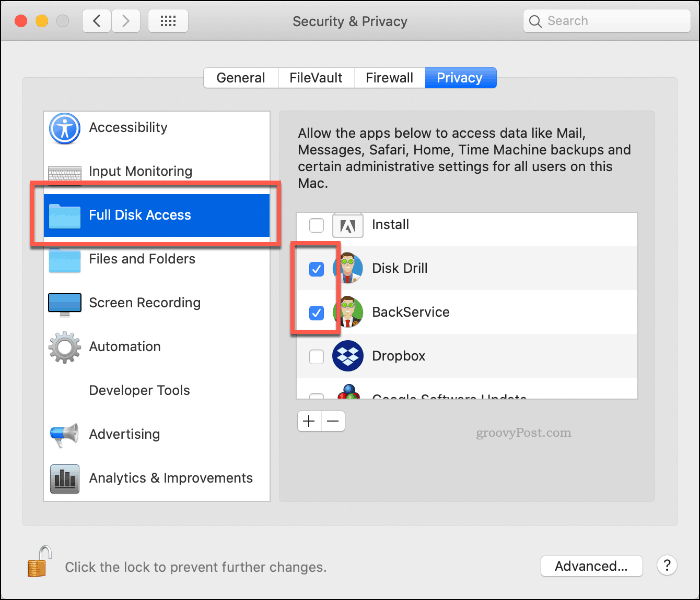
Jakmile bude mít Disk Drill správná oprávnění ke spuštění, spusťte aplikaci znovu. V nabídce Disk Drill se zobrazí seznam detekovaných jednotek a diskových oddílů.
Chcete-li začít s obnovováním souborů z disku, klikněte na ikonu Uzdravit se vedle ní.
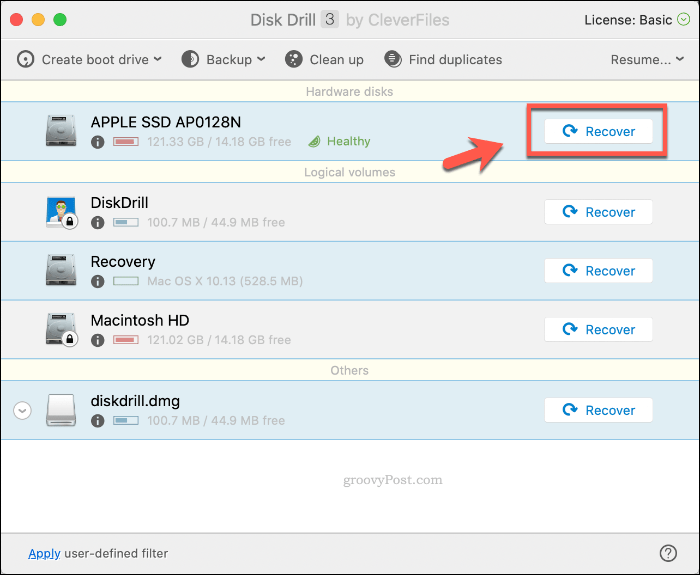
Disk Drill bude nějakou dobu trvat, než prohledá vaši jednotku a obnoví všechny potenciální soubory. Po dokončení procesu vám program Disk Drill ukáže, co našel. Mnoho souborů může být nevyžádaných souborů, které můžete ignorovat, ale dávejte pozor na soubory, které budete chtít obnovit.
Klikněte pravým tlačítkem myši jakýkoli soubor, který chcete obnovit, a klikněte na Uzdravit se obnovit je. Vyberte, kam chcete soubory uložit, a klikněte na Vybrat zachránit.
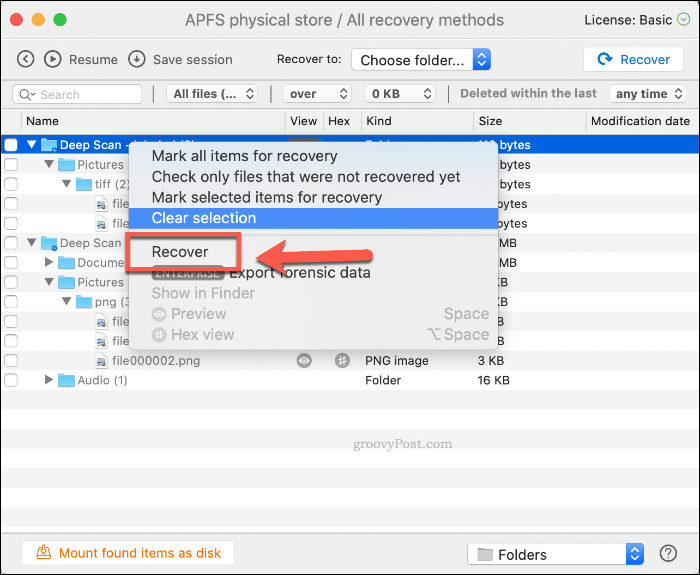
Smazané soubory by se nyní měly objevit ve vybrané složce, abyste je mohli znovu použít.
Ochrana citlivých souborů v systému MacOS
Zálohování citlivých souborů je nejlepším způsobem, jak zabránit jejich ztrátě. Pro majitele Mac nastavení Time Machine na MacOS je dobrá volba. Time Machine umožňuje obnovit vaše Mac soubory a instalaci na dřívější datum a obnovit všechny ztracené soubory v procesu.
Zálohy Time Machine jsou samozřejmě jen jednou částí vytváření širších strategie zálohování dat pro MacOS. Udržujte místní zálohy v bezpečí, ale nezapomeňte zálohovat své soubory poskytovatel cloudového úložiště jako Backblaze nebo Apple iCloud nebo Disk Google pro vlastní klid.



